
Talaan ng mga Nilalaman:
- Mga gamit
- Hakbang 1: Lumikha ng Proyekto: Start Page
- Hakbang 2: Lumikha ng Project: Board Select
- Hakbang 3: Magdagdag ng Mga Bahagi
- Hakbang 4: Magdagdag ng Mga Bahagi: Pagpili ng Component
- Hakbang 5: Magdagdag ng Mga Bahagi: Pahina ng Detalye ng Component
- Hakbang 6: Magdagdag ng Mga Bahagi: Tampok ng Alerto ng Koneksyon
- Hakbang 7: Magdagdag ng Mga Bahagi: Naidagdag ang Bahagi
- Hakbang 8: Magdagdag ng Mga Bahagi: Napunan ang Mahalagang Code ng Auto
- Hakbang 9: Kumpleto ang Code
- Hakbang 10: Miscellaneous
- Hakbang 11: Paglabas ng Mga Tala
- May -akda John Day [email protected].
- Public 2024-01-30 13:12.
- Huling binago 2025-01-23 15:13.
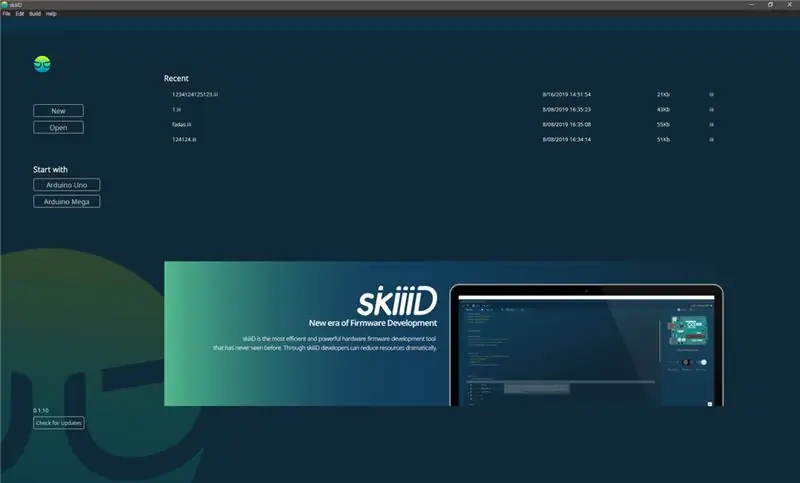

skiiiD Editor, Development Board Firmware IDE
Ang skiiiD Editor ay batay sa skiiiD (Firmware Development Engine). Ngayon, ito ay katugma sa Arduino UNO, MEGA, at NANO na may 70+ na mga sangkap.
Operating System
macOS / Windows
Paano Mag-install
Bisitahin ang Website https://skiiid.io upang mag-download ng client
Mga gamit
Arduino UNO,
Hakbang 1: Lumikha ng Proyekto: Start Page
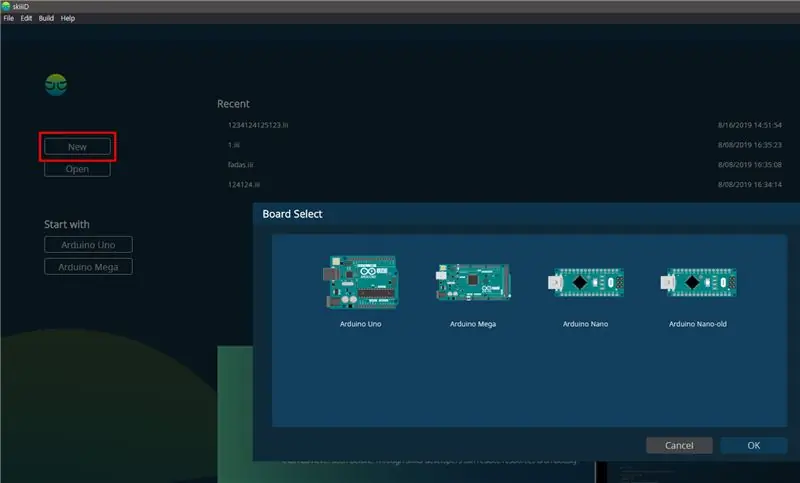
Makikita mo ang panimulang pahina kapag inilunsad mo ang skiiiD. Sa pahinang ito, maaari kang lumikha o magbukas ng isang proyekto at piliin ang iyong board.
Hakbang 2: Lumikha ng Project: Board Select
Hakbang1. Pumili ng bagong pindutan sa kaliwang-itaas na bahagi ng panimulang pahina o pindutin ang ctrl + N.
Hakbang2. Pumili ng isang board upang simulan ang isang proyekto.
Hakbang 3: Magdagdag ng Mga Bahagi
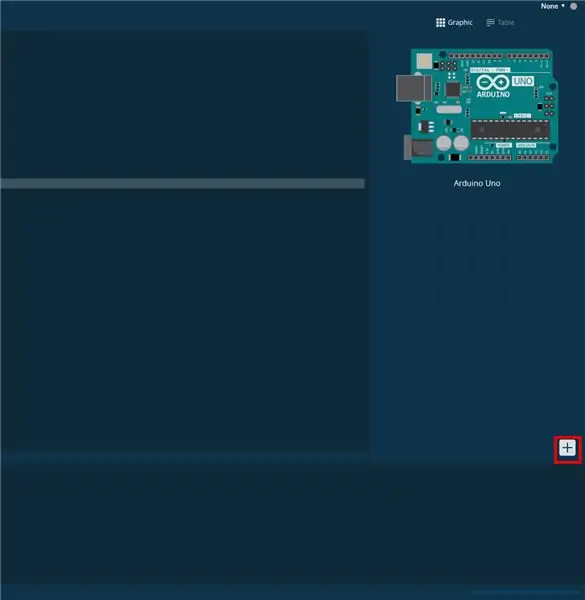
Upang makabuo ng firmware kailangan mong pumili ng mga bahagi.
Hakbang1. I-click ang button na Plus '+' Sa kanang bahagi ng client
Hakbang 4: Magdagdag ng Mga Bahagi: Pagpili ng Component
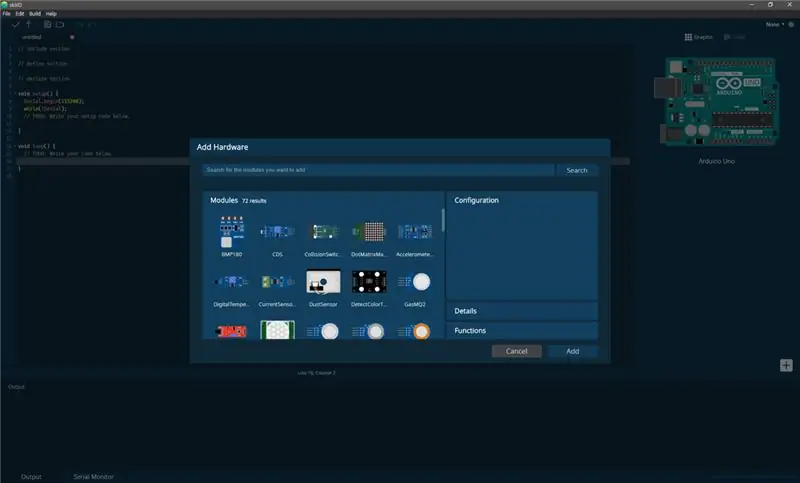
Hakbang2. Piliin ang mga sangkap mula sa mga ibinigay na listahan
Patuloy na maa-update ang mga bahagi ng library. Mangyaring bisitahin ang Pahina ng Humiling ng Library para sa paghiling ng mga bahagi.
Hakbang 5: Magdagdag ng Mga Bahagi: Pahina ng Detalye ng Component
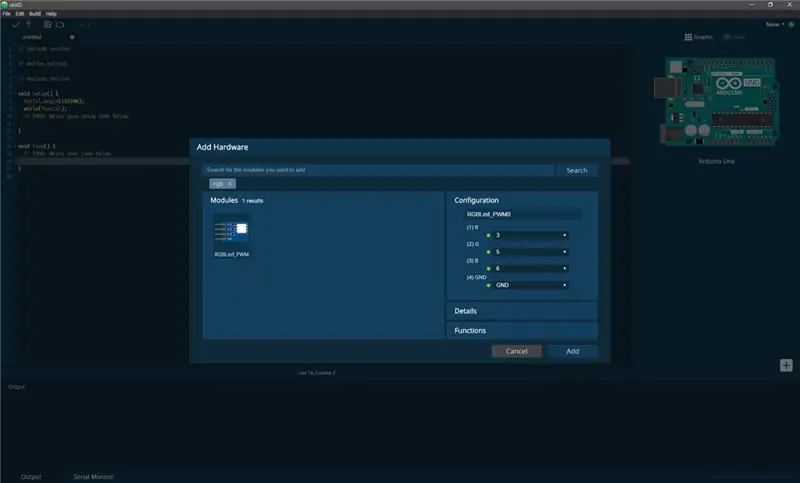
Hakbang3. Kapag nag-click sa isang bahagi, i-configure ang mga pin, suriin ang mga funcition at karagdagang impormasyon tungkol sa sangkap.
Hakbang4. I-click ang Magdagdag ng pindutan sa ibaba mismo ng window.
Hakbang 6: Magdagdag ng Mga Bahagi: Tampok ng Alerto ng Koneksyon
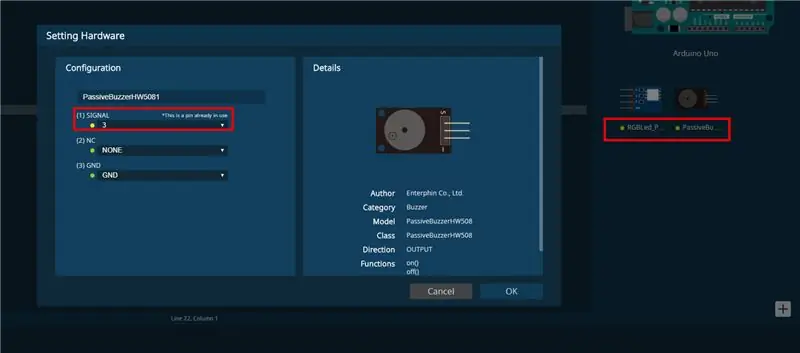
Tiyaking ang lahat ng mga palatandaan ng sangkap ay berde. Kung ang kulay ng tuldok ay dilaw, ang iba pang sangkap ay ginagamit na ang pin.
Hakbang 7: Magdagdag ng Mga Bahagi: Naidagdag ang Bahagi
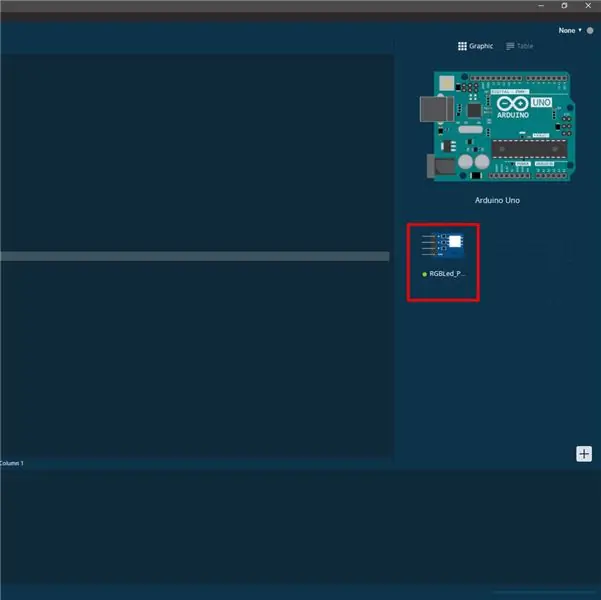
Hakbang 8: Magdagdag ng Mga Bahagi: Napunan ang Mahalagang Code ng Auto
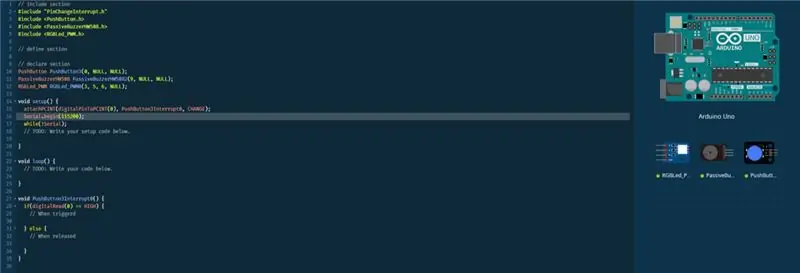
Hakbang5. Mahalagang Code upang ipatupad ang pag-andar ng sangkap ay awtomatikong puno.
Hakbang 9: Kumpleto ang Code
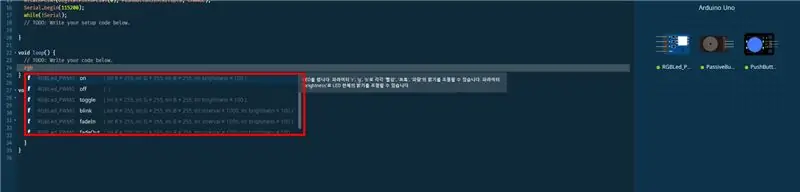
Kung ang isang sangkap ay naidagdag nang maayos, isulat ang pangalan ng sangkap. Ang mga magagamit na pag-andar (preset code) ay nakalista sa editor.
Ang code ay nilikha ng koponan ng skiiiD. Para sa karagdagang impormasyon mangyaring bisitahin ang Pahina ng Mga Library ng skiiiD
Hakbang 10: Miscellaneous
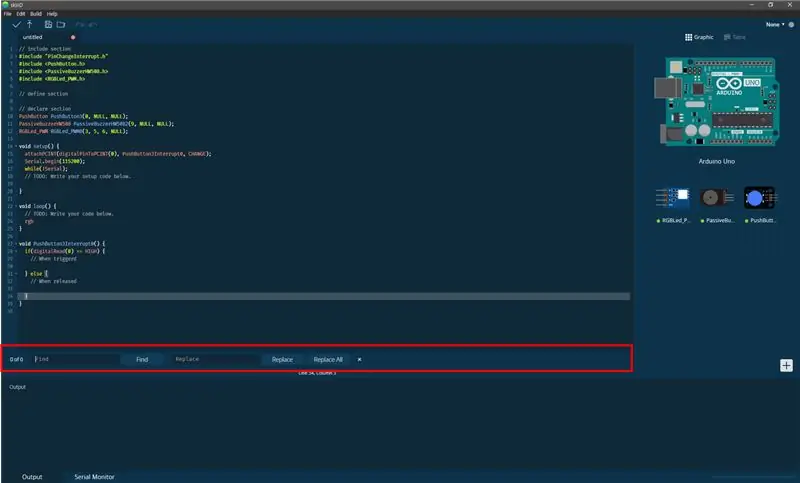
Hanapin at Palitan ang Tampok
Pindutin ang ctrl + F para sa hanapin at palitan ang panel. Ito ay magagamit upang makahanap ng isang salita at palitan ito.
Shortcut sa Keyboard (Sa panaklong = macOS)
ctrl + X (CMD + x) Gupitin ang naka-highlight na teksto
ctrl + C (CMD + C) Kopyahin ang naka-highlight na teksto
ctrl + V (CMD + V) I-paste ang naka-highlight na teksto
ctrl + A (CMD + A) Piliin ang lahat ng teksto
ctrl + F (CMD + F) Buksan ang hanapin at palitan ang panel
ctrl + SPACE (CMD + SPACE) Buksan ang awtomatikong kumpletong listahan
ctrl + K (CMD + K) Fold / Unfold
ctrl + Shift + K (CMD + Shift + K) Tiklupin / I-unlock lahat
P. S. Ito ay bersyon ng beta at libre ito ngayon. Nagsusumikap kami sa mga bahagi ng library at mga board. Huwag mag-atubiling gamitin ito at maligayang pagdating sa feedback.
email: [email protected] o bisitahin ang https://skiiid.io/contact/ at Punan ang tab na Kailangan ng tulong.
Hakbang 11: Paglabas ng Mga Tala
Oktubre 16, 2019 (v0.1.11) - Pinatatag ang proseso tungkol sa pag-download ng mapagkukunan.
Oktubre 10, 2019 (v0.1.10)
- Naayos ang bug na hindi gumagana ang skiiiD pagkatapos ng auto-update.
Oktubre 07, 2019 (v0.1.9)
- Nagdagdag ng library ng module ng Neopixel para sa Maker Faire Seoul 2019
- Pinagbuti ang UX tungkol sa awtomatikong kumpleto.
Setyembre 25, 2019 (v0.1.8)
- Sinuportahan ang multi-wika para sa tooltip ng library (English, Korean).
- Nagdagdag ng sub function na nagpapakita ng mga parameter upang awtomatikong makumpleto.
August 30, 2019 (v0.1.7)
- Sinuportahan ang bagong board (Arduino Nano).
Agosto 22, 2019 (v0.1.6)
- Binago ang proseso ng pin na rekomendasyon at setting.
Agosto 05, 2019 (v0.1.5)
- Sinuportahan ang bersyon ng mac. Binago ang proseso para sa serial port.
- Inilipat ang cursor sa loop function kapag bagong proyekto.
- Nagdagdag ng pagpapaandar ng pagbabago ng board.
Hunyo 05, 2019 (v0.1.4)
Bugfix
- Hindi ipinakita ng module ng segment ang numero ng zero.
- Binago ang typo at UI.
Mayo 31, 2019 (v0.1.3)
Bugfix
- Ang proyekto ay walang laman kapag ang bagong proyekto nang walang board select.
Nagdagdag ng mga aklatan
- Servo Motor
Mayo 29, 2019 (v0.1.2)
Bugfix
- Hindi nawala ang tooltip minsan.
Nagdagdag ng Mga Aklatan
- Gyroscope Module (MPU6050)
Mayo 17, 2019 (v0.1.1)
Bugfix
- Naganap ang error kapag pinagsama ang dot-matrix module.
Inirerekumendang:
Pagsisimula Sa Ham Radio: 5 Mga Hakbang (na may Mga Larawan)

Pagsisimula Sa Ham Radio: Bilang isang kamakailan-lamang na naka-print na lisensyang ham, nais kong ipasa ang proseso na kinuha ko upang makapasok sa radio ng ham. Naakit ako ng aspeto ng pagtitiwala sa sarili ng libangan, na nagbibigay sa mga tao ng isang paraan upang makipag-usap kapag ang ibang mga pamamaraan ay nagagambala. Ngunit kapaki-pakinabang din ito sa
Pagsisimula Sa I2C Sensor Interface ?? - I-interface ang Iyong MMA8451 Paggamit ng mga ESP32: 8 Mga Hakbang

Pagsisimula Sa I2C Sensor Interface ?? - I-interface ang Iyong MMA8451 Paggamit ng ESP32s: Sa tutorial na ito, malalaman mo ang lahat tungkol sa Paano magsimula, kumonekta at makakuha ng I2C device (Accelerometer) na gumagana sa controller (Arduino, ESP32, ESP8266, ESP12 NodeMCU)
Pagsisimula ng Arduino Sa Hardware at Software at Mga Arduino Tutorial: 11 Mga Hakbang

Pagsisimula ng Arduino Sa Hardware at Software at Arduino Tutorials: Sa kasalukuyan, ginugusto ng Mga Gumagawa, Developers ang Arduino para sa mabilis na pag-unlad ng prototyping ng mga proyekto. Ang Arduino ay isang open-source electronics platform batay sa madaling gamiting hardware at software. Ang Arduino ay may napakahusay na komunidad ng gumagamit. Arduino board d
Pagsisimula Sa M5StickV AI + IOT Camera: 6 Mga Hakbang (na may Mga Larawan)

Pagsisimula Sa M5StickV AI + IOT Camera: Maikling pangkalahatang ideya disenteng panoorin. Ang camera ay pinalakas ng hindi makapaniwala
Pagsisimula Sa ESP32 - Pag-install ng Mga Board ng ESP32 sa Arduino IDE - ESP32 Blink Code: 3 Mga Hakbang

Pagsisimula Sa ESP32 | Pag-install ng Mga Board ng ESP32 sa Arduino IDE | ESP32 Blink Code: Sa mga itinuturo na ito makikita natin kung paano magsisimulang magtrabaho kasama ang esp32 at kung paano mag-install ng mga esp32 board sa Arduino IDE at ipo-program namin ang esp 32 upang patakbuhin ang blink code gamit ang arduino ide
